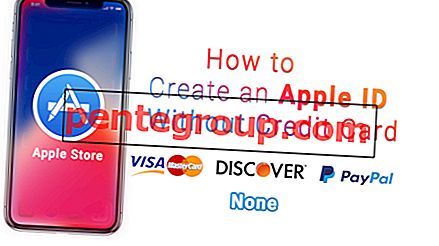AirPods er unike i seg selv. Det som gjør de trådløse øretelefonene bedre, er muligheten til å leve opp til preget av de fleste aspekter. Og til $ 144 er øreproppene heller ikke for dyre.
Etter å ha brukt Bluetooth-øretelefoner i mer enn to år og utforsket hvert eneste småhack, hadde jeg planlagt å dele noen av de kuleste AirPods og AirPods 2 tips og triks med deg lenge. Jeg er virkelig glad for å endelig søle bønnene om dem i dag.
Enten du nettopp har kjøpt Apples ørepropper eller ennå ikke har fått det beste ut av disse, kan disse hakkene langt på vei for å øke opplevelsen. Og åh, noen av dem kan også hjelpe deg med å beskytte de små edelstenene dine!
15 beste AirPods og AirPods 2 tips og triks
#1. Gi nytt navn til AirPods
En av de kuleste måtene du kan tilpasse øretelefonene på, er å gi dem et passende navn. Det vil ikke bare legge til noe personlig preg, men også få inn et litt morsomt element.
Jeg har kalt min som "Audiophiles", da de høres fine ut for meg. Du kan gi AirPods et like stort navn ved å gå til Innstillinger-appen på din sammenkoblede iPhone. Trykk deretter på Bluetooth → trykk på “i” -knappen ved siden av navnet på øretelefonene → trykk på navnet → skriv inn navnet → til slutt, trykk på Fullført for å fullføre.
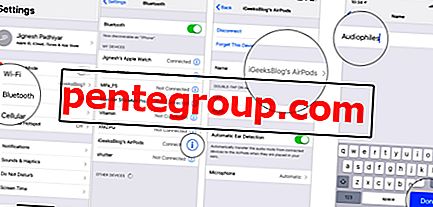
# 2. Tilpass dobbelttrykkfunksjonalitet fra Siri til Play / Pause
Når du trykker på AirPods to ganger, er Siri som standard aktivert. Men avhengig av hvordan du vil bruke dem, kan du tilpasse dobbelttrykk-funksjonaliteten. For eksempel kan du finjustere innstillingene for å spille av / pause ved å tappe på venstre AirPod. På samme måte vil du kunne konfigurere den til å hoppe til forrige spor ved å banke to ganger på høyre øretelefon.
For å få det til, åpner du Innstillinger-appen på iPhone → Bluetooth → trykker på “i” -knappen ved siden av AirPods-navnet ditt → under Dobbeltklikk på AirPod-delen, trykk på venstre / høyre-alternativet og velg det foretrukne alternativet.
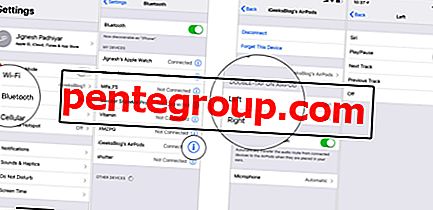
# 3. Få mest mulig ut av Siri
Fra det jeg har opplevd kan jeg fortelle at Siri jobber elegant med å kontrollere musikk, ringe og flere andre ting. Så ikke unnlater å utnytte den personlige assistenten for å få arbeidet raskere.
Sjekk ut noen nyttige kommandoer gitt nedenfor:
- "Spille musikk."
- "Hopp til neste sang."
- "Skru opp / ned volumet."
- “Spill av favoritt-spillelisten min.”
- "Hvordan kommer jeg hjem herfra?"
- “Ring [kontaktnavn]”
# 4. Sjekk AirPods 'B attery Juice
Jeg har alltid lyst til å se AirPods mine være oppstartede og klare til en lang musikkstasjon. Derfor sørger jeg for å følge med på batteriet. Heldigvis er det ganske enkelt å spore batteriet til AirPods. Og du kan få det til ikke bare fra din iPhone, men også fra Apple Watch.
Forutsatt at AirPods er koblet til iOS-enheten din, og at du allerede har lagt til batteri-widgeten i Today View. Hvis det ikke er lagt til, sveiper du rett på iPhone for å få tilgang til skjermbildet Today View. Deretter blar du ned og trykker på Rediger → Finn batterier og trykker på "+" -knappen til venstre for det → trykk på Fullført for å bekrefte.

Nå, sjekk ut widgets-siden. Batteriene-widgeten vil vise kraften til ikke bare iOS-enheten din, men også Apple Watch.

Sveip opp for å få tilgang til Kontrollsenter på Apple Watch. Nå, trykk på batteriikonet. Du bør se helsen til både smartklokken og øretelefonene dine.

Og ja, du kan også fyre opp Siri for å finne ut det nåværende batteriet til øretelefonene. Bare trykk på AirPod for å påkalle Siri og si: "Hvordan har batteriet på AirPodene mine?"
# 5. Sjekk firmware-versjonen til AirPods
For å forbedre ytelsen til de trådløse øretelefonene slipper Apple ofte programvareoppdateringen for dem. Og når du kobler hodetelefonene til iPhone-en din, blir de automatisk oppdatert.
Du kan sjekke versjonen av AirPodene dine ved å gå til Innstillinger → Generelt → Om → trykke på hodetelefonnavnet → på neste skjermbilde. Du bør se firmwareversjonen sammen med andre alternativer som modellnummer, serienummer og mer.

# 6. Passer AirPods med Apple Watch, iPad, Mac og Apple TV
I det øyeblikket du kobler AirPods til iPhone-enheten din, kobles de automatisk sammen med Apple Watch, iPad og Mac som er synkronisert med den samme iCloud-kontoen. Du vil imidlertid også kunne koble dem sammen manuelt.
I motsetning til andre Apple-enheter, kobler Apple TV ikke til AirPods automatisk. Men bry deg ikke; prosessen er ganske enkel. Følg denne praktiske veiledningen for å gjøre det.
# 7. Finjuster AirPods-kontroller på Mac
Mens du får mest mulig ut av noen av favorittlåtene dine ved å bruke Mac-en, ønsker du plutselig å tilpasse innstillingene for å passe bedre til din smak. Du trenger ikke å se etter iPhone-en din, hvis du kan få den til rett fra Mac-en.
Hvis du vil justere innstillingene, åpner du Systemvalg → Bluetooth → klikker på Valg ved siden av hodetelefonnavnet ditt.


Nå konfigurerer du det etter ditt behov.

# 8. Bytt mellom lyden
For å bytte lyd på iOS-enheten din; Ta frem Kontrollsenter → berør og hold lydkortet → trykk på det lille lydbryterikonet og velg deretter den foretrukne enheten.

På din Mac: Klikk på lydikonet → velg ønsket utdataenhet.

# 9. Koble Airpods til enheter som ikke er fra Apple
AirPods er selvfølgelig designet for å fungere elegant med Apple-enheter. Men det betyr ikke at de ikke kan komme sammen med Android-enheter, Windows PC eller enheter som ikke er fra Apple. I tilfelle du bor utenfor Apple-økosystemet; kan du koble de trådløse øretelefonene til enhetene dine omtrent som en hvilken som helst Bluetooth-enhet.
For å få det til, må du forsikre deg om at hodetelefonene er i ladetui. Åpne deretter lokket og trykk på den bittesmå knappen på baksiden av saken til LED-lampen begynner å blinke. Gå nå over til Bluetooth-innstillingene og koble hodetelefonene som vanlig.
Hvis Android-enheten din vugger Oreo eller Pie, kan du også bruke de samme trykknappene for å spille / pause, hoppe over til neste spor eller bytte tilbake til forrige spor. Dessverre vil ikke Siri-funksjonaliteten aktivere Google Assistant. Når det er sagt, vil du fortsatt kunne glede deg over musikk.
# 10. Tildel mikrofon til en spesifikk AirPod
Selv om begge AirPodene har en innebygd mikrofon, holder de bare en mikrofon aktiv om gangen. Basert på din bekvemmelighet kan du stille inn venstre eller høyre AirPod til å bruke mikrofonen.
For å få det til, åpner du Innstillinger-app → Bluetooth → trykk på “i” -knappen → trykk på Mikrofon → velg alltid venstre eller høyre AirPod.
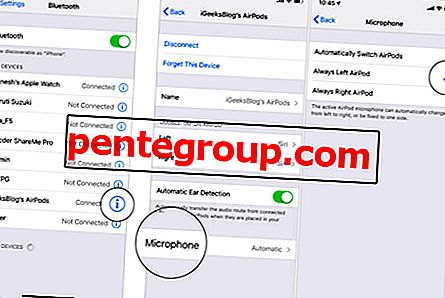
# 11. Bruk Live Listen med AirPods
iOS 12 kommer med en superhendig funksjon som heter “Live Listen” som lar deg gjøre din sammenkoblede iPhone om til en mikrofon. Enten du vil høre hemmelig på samtalen til det lille barnet ditt eller ønsker å høre høyttaleren din komfortabelt i en stor sal, vil denne tilgjengelighetsfunksjonen spille veldig bra.

For å komme i gang åpner du Innstillinger-appen på iOS-enheten din → Kontrollsenter → Tilpass kontroller → trykk på “+” -knappen til venstre for Hørsel.
Neste, når AirPods er aktive → få frem CC → trykk på Live Listen ikon → trykk på Live Listen og du er klar til å gå! Hvis du vil finne ut mer om denne funksjonen, kan du gå til denne forhåndsguiden.
# 12. Smart måte å spare AirPods-batteri på

Selv om jeg ikke vil kalle det et triks, er det en måte å få øretelefonene til å vare lenger. Og det er å bruke bare en av dem om gangen. Mens du bruker en AirPod, legg den andre i saken for å bli saftig. Når du kjenner til ladesaken kan gi flere ladinger i mer enn 24 timer, er sjansen stor for at musikktiden din knapt vil stoppe.
#1. 3. Finn dine feilplasserte AirPods

Ofte misplassere AirPods? Du kan enkelt finne ikke bare deres beliggenhet, men også spille en høy lyd på dem. For å vite mer om hvordan det fungerer, hopp over hit.
# 14. Hold AirPods-ene rene med myk klut

Akkurat som alle andre dingser, krever AirPods også nødvendig omsorg. Sørg derfor for å rengjøre øretelefonene regelmessig for å forhindre at flekker eller skitt bygges opp.
Ikke bruk hardt eller slitende materiale for å rengjøre øretelefonene. Jeg vil anbefale deg å bruke en ganske myk mikrofiberduk, da den ikke bare lar deg kvitte seg med flekken med letthet, men også forhindre skrubber.
Hvis du vil kjøpe en mikrofiberklut av høy kvalitet, sjekk ut MagicFiber og Elite Tech Gear.
# 15. Forbedre opplevelsen din ved å bruke det beste tilbehøret

Enten du vil bruke AirPods sikkert eller ønsker å beskytte dem mot riper, kan et passende tilbehør være til stor hjelp. Vi har laget noen få oppdateringer av AirPods-tilbehør som de beste lærvesker, topp stropper og trådløse ladetasker. Gi dem en nærmere titt for å velge ut en bedre følgesvenn til øretelefonene.
- De beste trådløse lader for AirPods
- Beste AirPods stropper
- Beste lærvesker for AirPods
Der går du!
Si din mening…
Det er flere funksjoner som mer batterilevetid, vanntett funksjonalitet og mer ergonomisk design som kan gjøre AirPods enda bedre. Derfor holder jeg fingrene i kryss for andre generasjon AirPods.
I henhold til rapporter antas Apple å pakke inn mange spennende funksjoner i neste generasjons trådløse ørepropper. Gi meg beskjed om de du vil se i dem.
Du vil også gjerne komme inn på artiklene nedenfor:
- De beste trådløse øretelefonene for iPhone Xs, Xs Max og XR
- Beste VR-headset for iPhone Xs, Xs Max og XR
- De beste trådløse høyttalerne for iPhone Xs, Xs Max og XR
Likte du å lese dette stykket? Del tilbakemeldingene dine og last ned appen vår, så følg med på oss via Facebook, Twitter og Telegram for å lese flere slike historier.